Windows10のオフラインマップと「地図を自動的に更新する」の設定項目について説明します。
オフラインマップとはインターネットに接続されていない場合に事前にダウンロードした地図データを使用し、場所の検索やルート案内をすることができる機能です。
地図のダウンロード
まずインターネットの繋がった環境で地図のダウンロードを行います。
1.「スタート」-「設定(歯車アイコン)」の順番にクリックします。
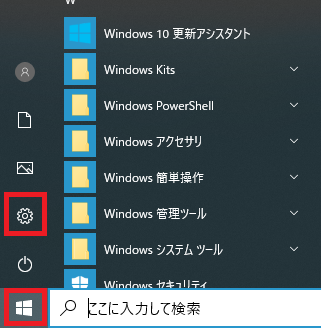
2.Windowsの設定が開くので「アプリ」をクリックします。
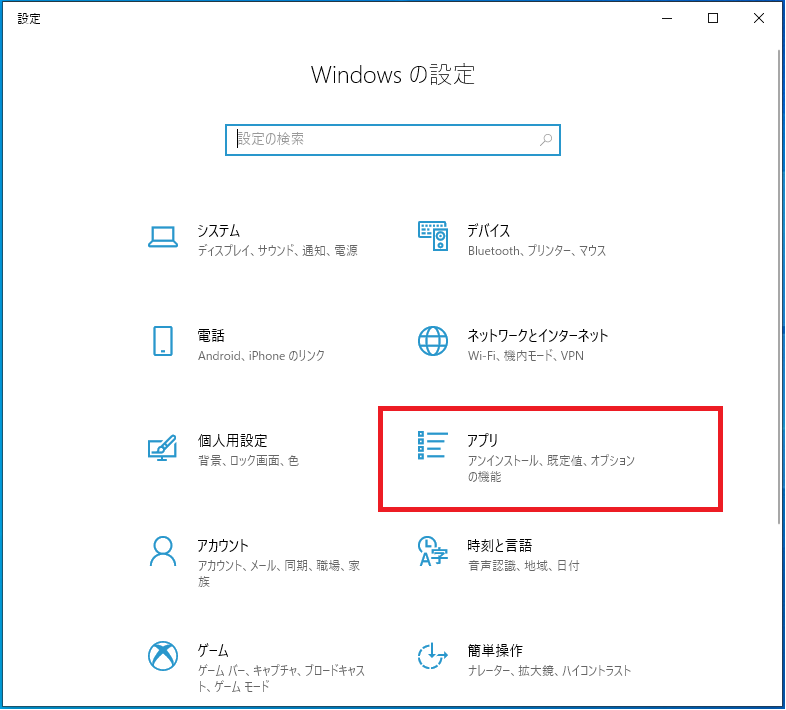
3.画面左側メニューの「オフライン マップ」をクリックします。
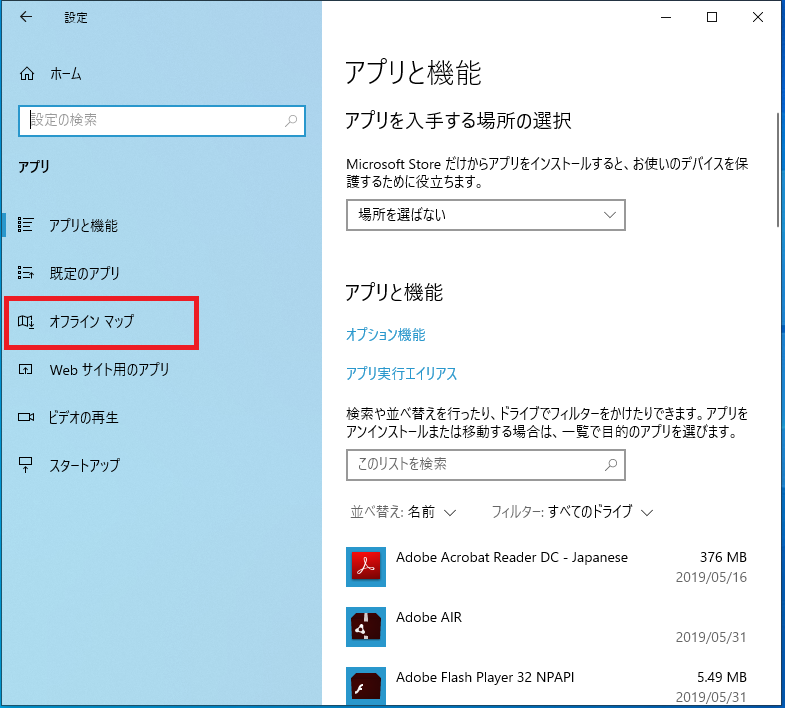
4.画面右側の「地図のダウンロード」をクリックします。
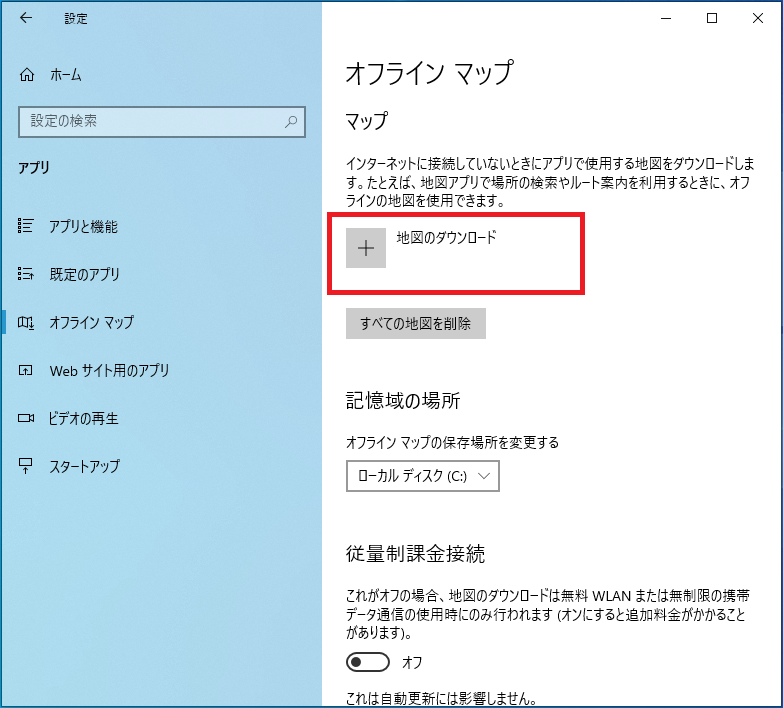
5.「地図のダウンロード」画面に変わるので表示された地域から該当の場所をクリックします。
ちなみに日本はオフライン マップの一覧に現段階では選択することができません。(2019/06/09現在 Windows10 Ver1903)
今回は試しに「アジア」-「タイ」を選択してみます。
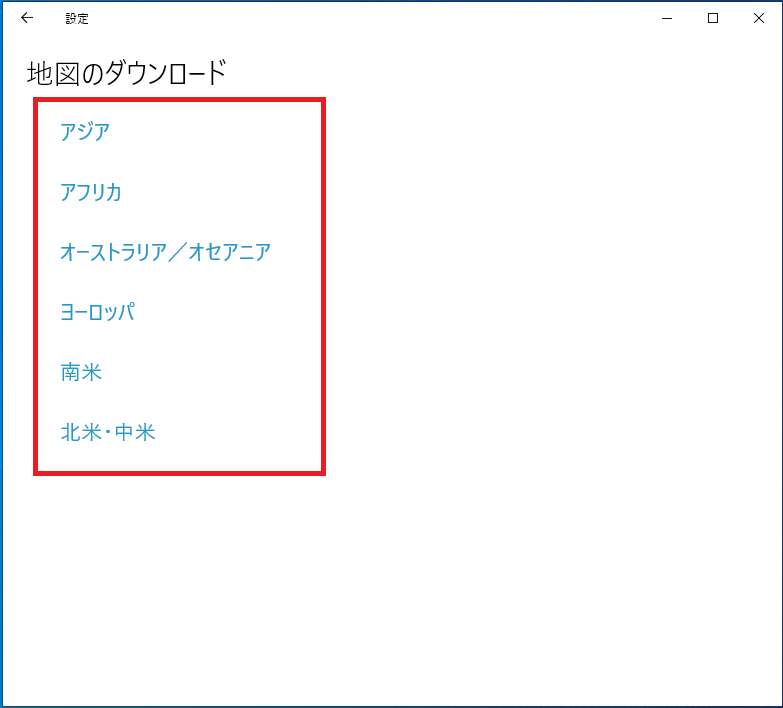
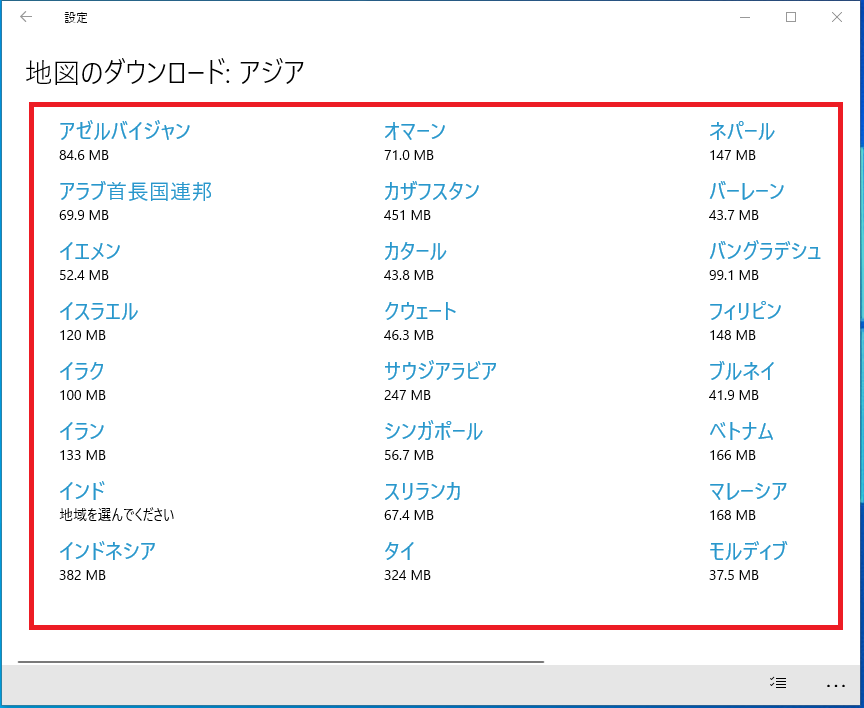
6.ダウンロードが開始されます。
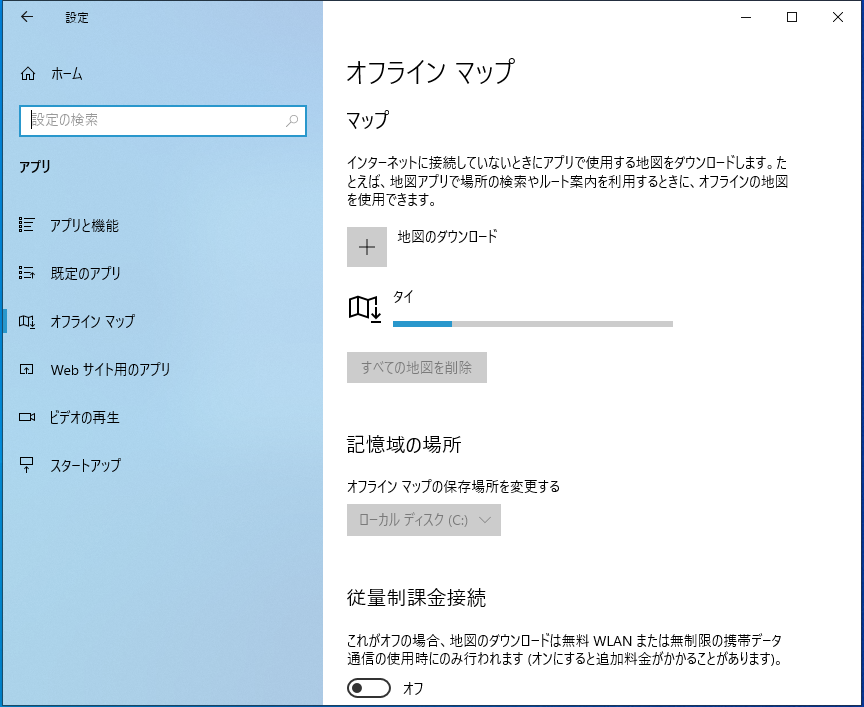
7.ダウンロードが完了すると設定画面上にダウンロードした国が表示されます。
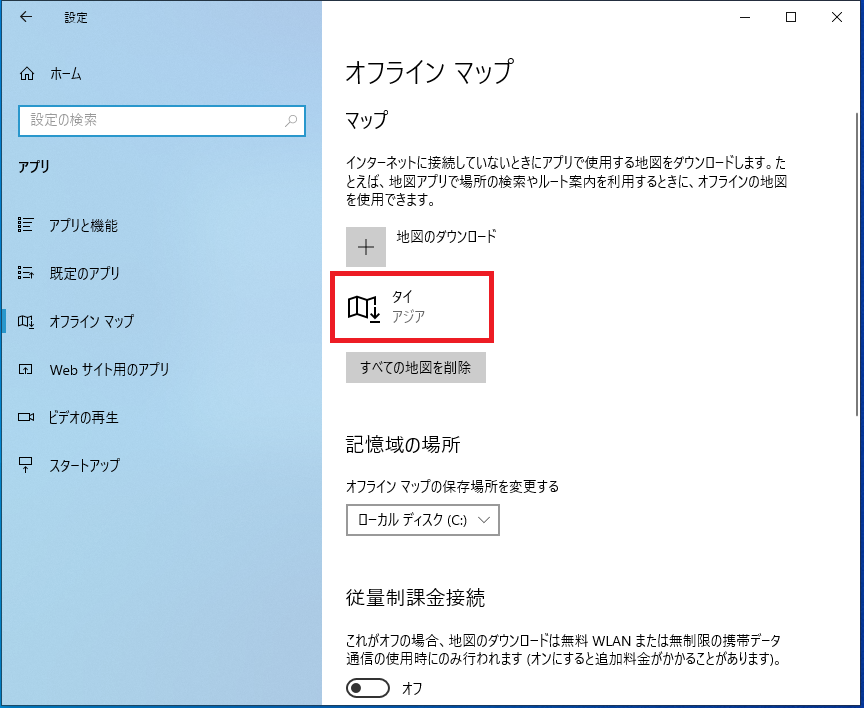
以上で地図のダウンロード操作完了です。
地図を削除
ダウンロードした地図は個別に削除する事と、一度にすべて削除する方法があります。
個別に地図を削除
1.「オフライン マップ」画面で該当の国を選択クリックします。
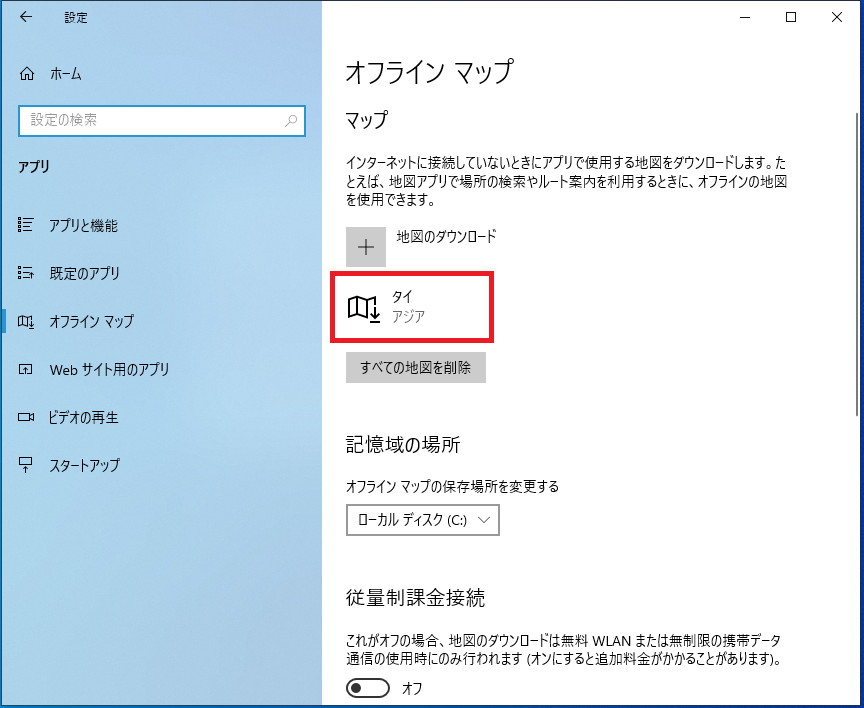
2.「削除」の項目が表示されるので「削除」をクリックします。
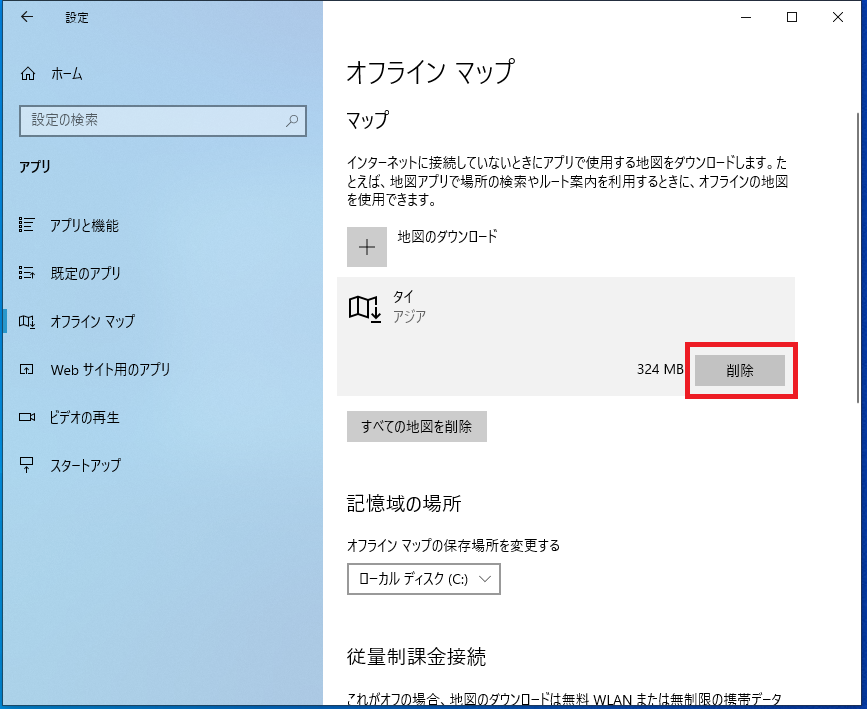
以上で個別に地図を削除完了です。
すべての地図を削除
1.「オフライン マップ」画面で「すべての地図を削除」クリックします。
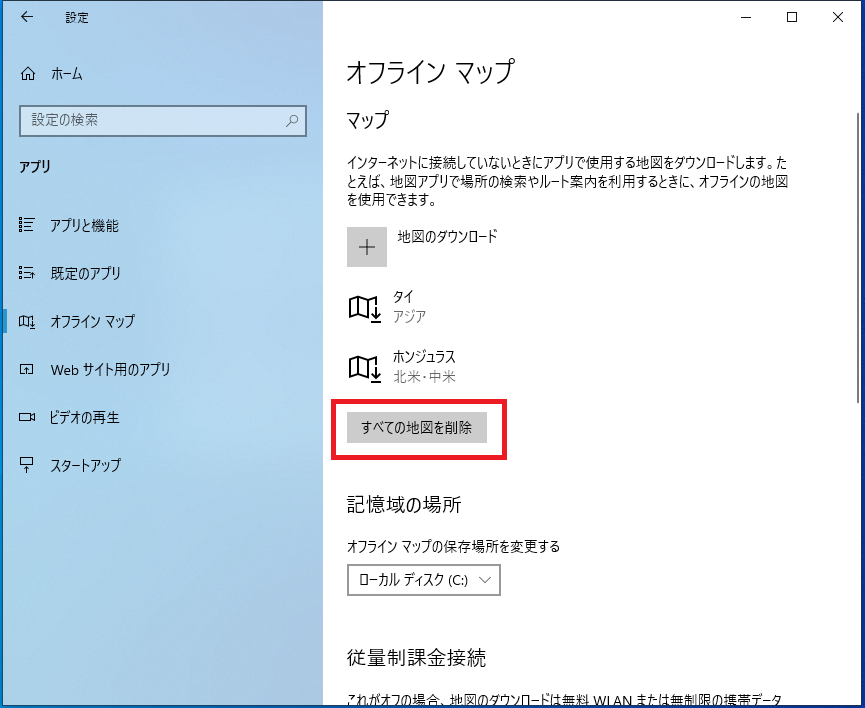
2.確認メッセージが表示されるので問題なければ「すべて削除」をクリックします。
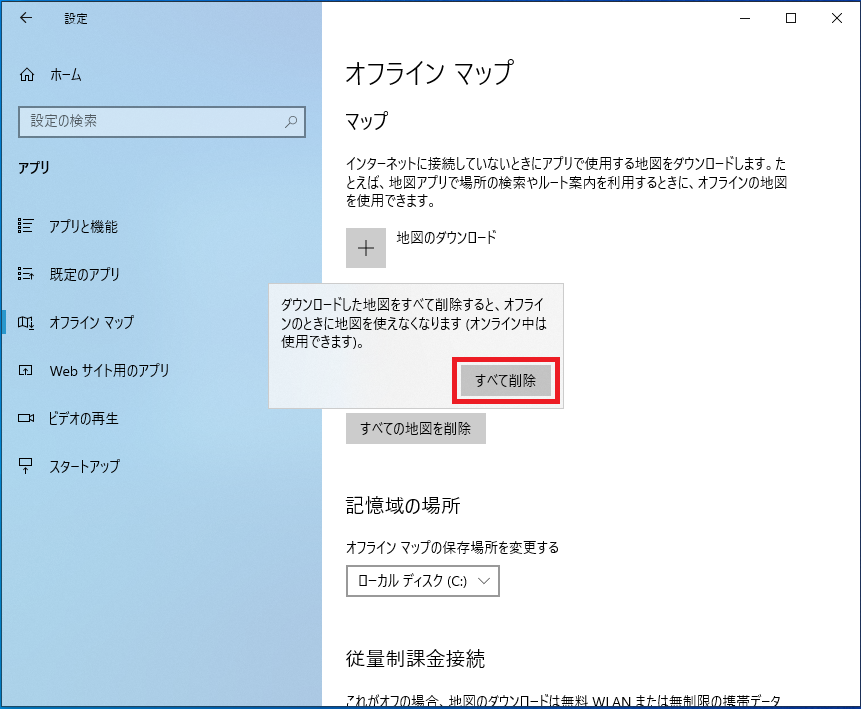
削除が完了するとチェックマークが入ります。
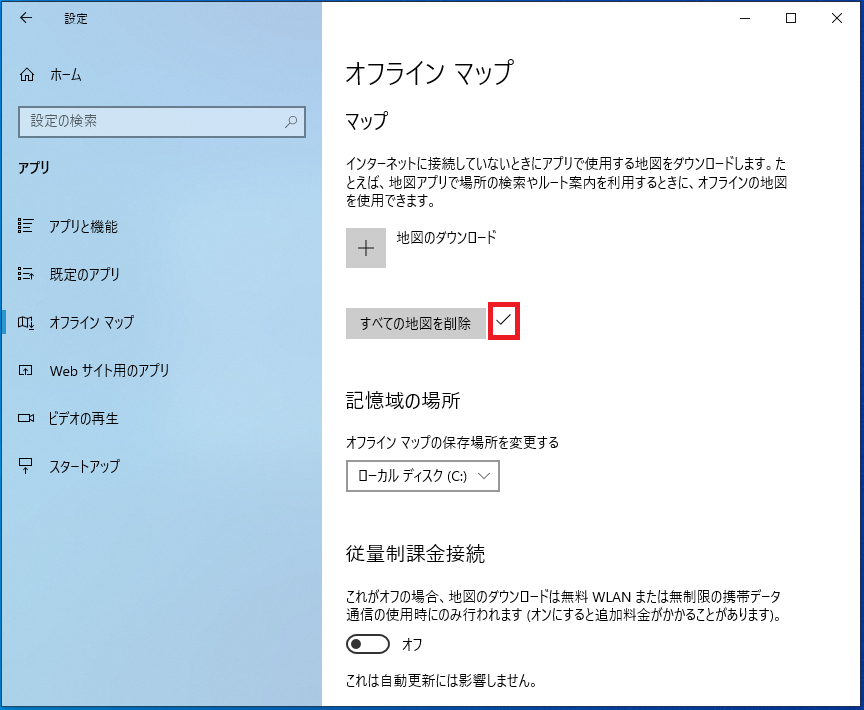
以上ですべての地図を削除完了です。
オフライン マップの保存場所を変更する
1.「オフライン マップ」画面の「記憶域の場所」にあるプルダウンメニューをクリックします。
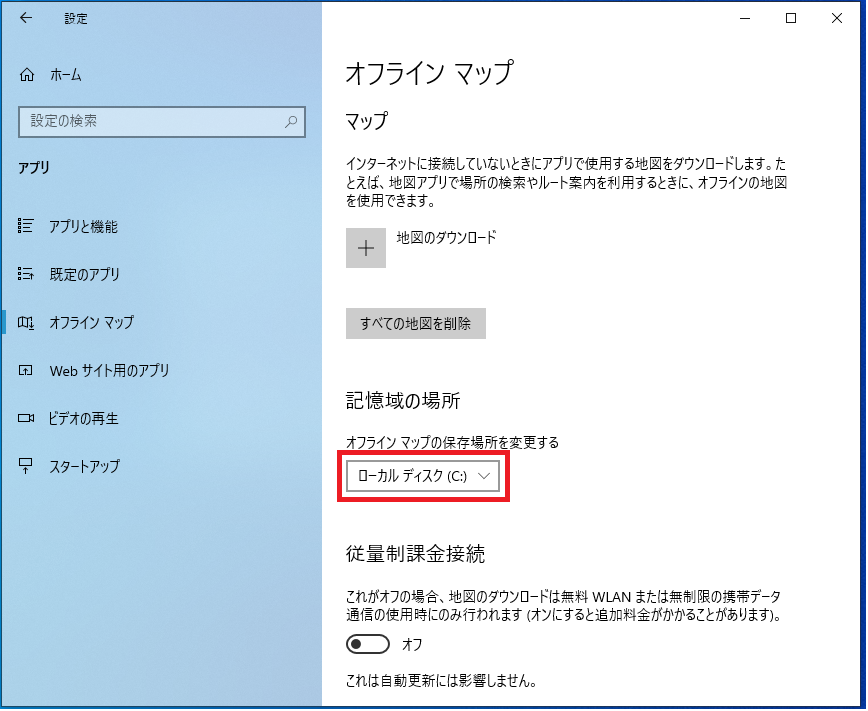
2.Cドライブ以外にドライブがある場合に保存先ドライブが表示されるので選択します。
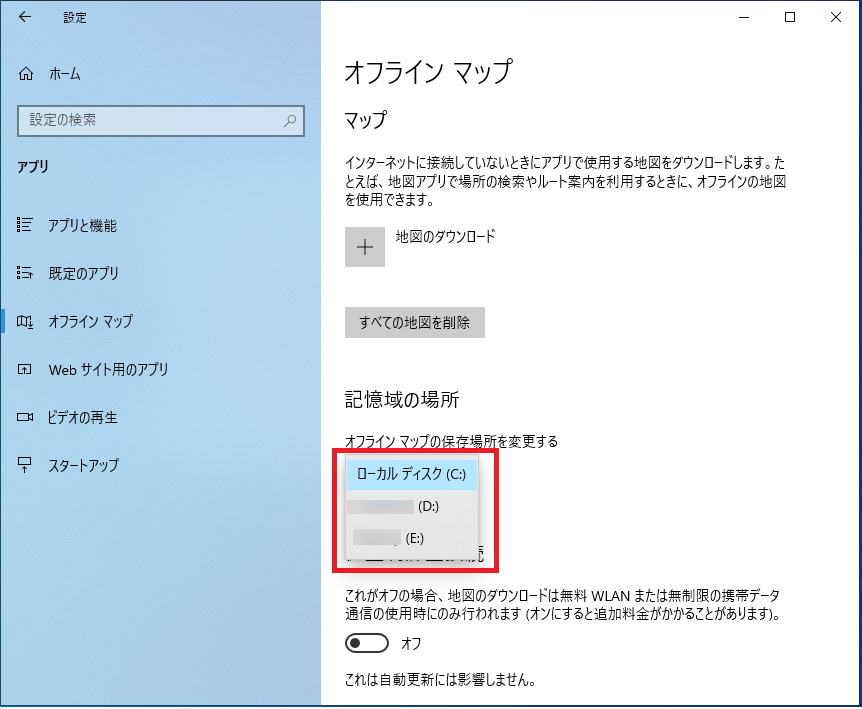
以上でオフラインマップの保存場所の変更完了です。
地図を自動的に更新する(オン/オフ)
「オフライン マップ」画面の「マップの更新」にある「地図を自動的に更新する」のスイッチを「オン/オフ」することで設定を変更できます。
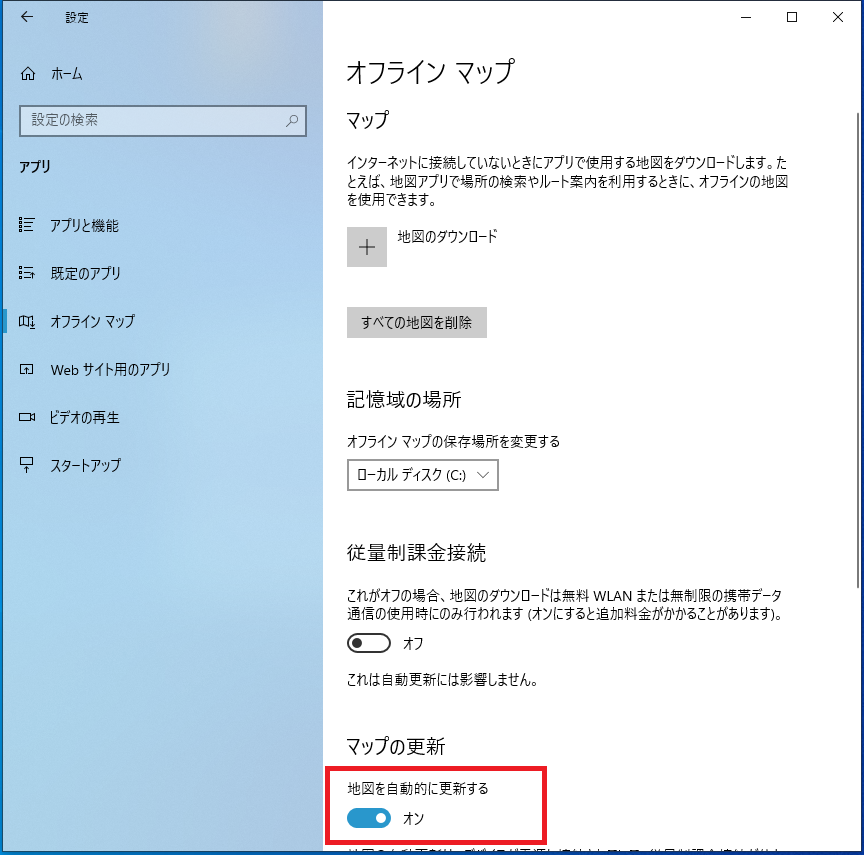
以上が地図を自動的に更新する方法です。